Windows Update が完了しているか確認する方法
セキュリティ対策ツールのインストール、バージョンアップが失敗する場合、パソコン内で Windows Update が行われている可能性があります。
下記手順にて Windows Update が完了しているかご確認ください。
ご注意
以下の Windows Update の内容でご不明点がある場合は、ご利用のパソコンのメーカーさまへご相談ください。
以下の Windows Update の内容でご不明点がある場合は、ご利用のパソコンのメーカーさまへご相談ください。
Windows Update の確認方法について、 OS を分けて手順をご案内しています。
ご利用のパソコンの OS をお選びください。
ご利用のパソコンの OS をお選びください。
Windows 11 の手順はこちら
-
画面下部の [ スタートボタン ] をクリックし、 [ 設定 ] をクリックします。
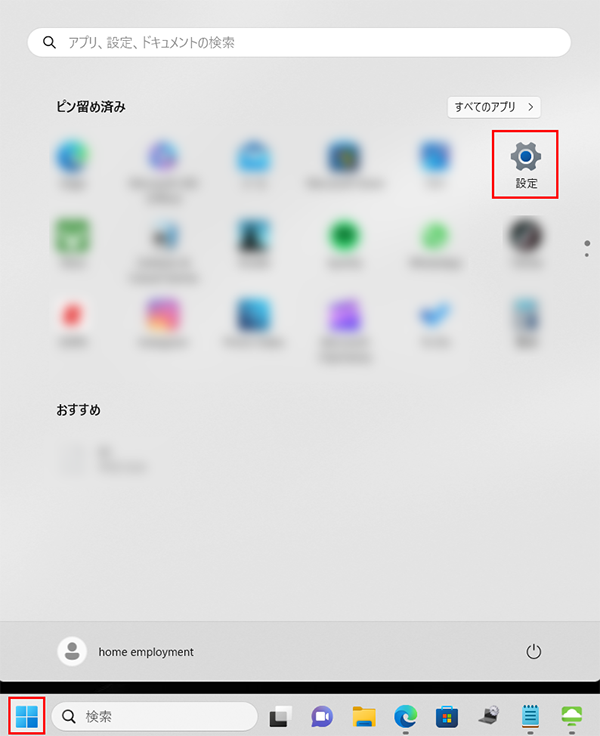
-
[ 更新とセキュリティ ] をクリックします。
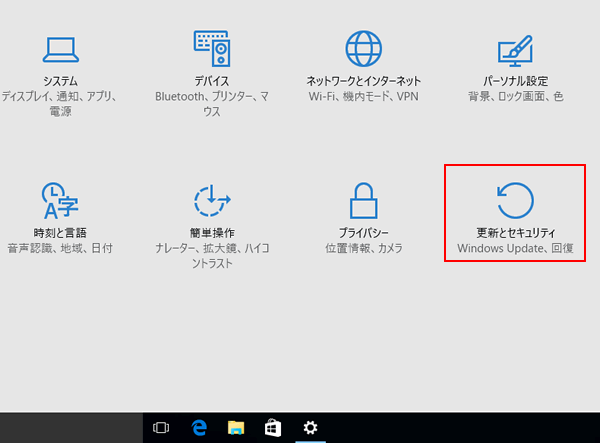
-
画面左側より [ Windows Update ] をクリックします。
画面上に「 最新の状態です 」とメッセージが出ているかどうかご確認ください。
以下の画面以外が表示されている場合は Windows Update が完了していない可能性があります。
詳細につきましては、ご利用のパソコンのメーカーさまにご相談ください。
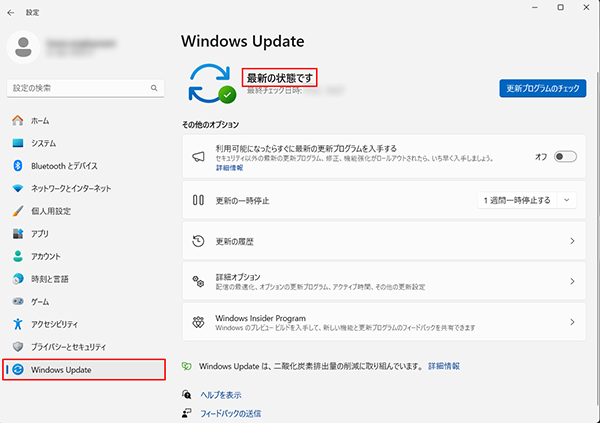
Windows 10 の手順はこちら
-
画面左下の [ ] ( スタートボタン ) をクリックし、 [ 設定 ] をクリックします。
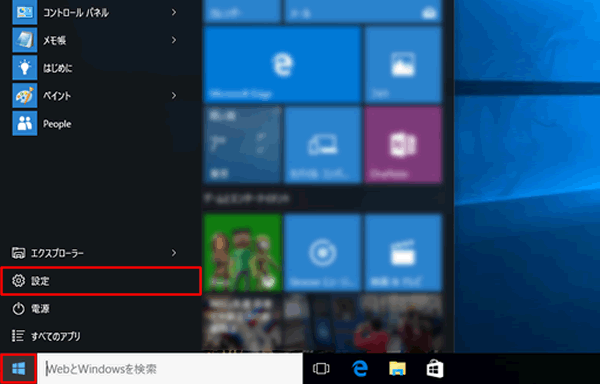
-
[ 更新とセキュリティ ] をクリックします。
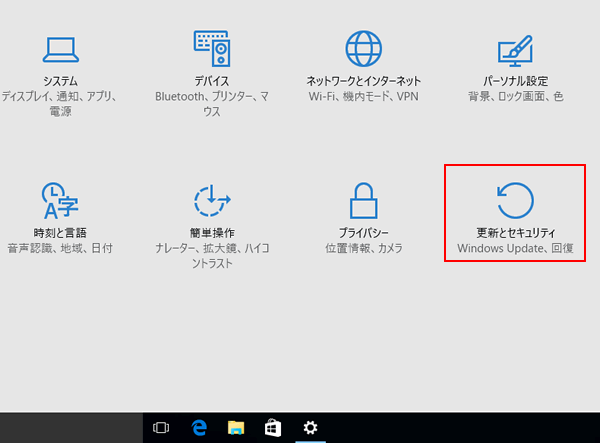
-
画面左側より [ Windows Update ] をクリックします。
画面上に「 お使いのデバイスは最新の状態です。 」とメッセージが出ているかどうかご確認ください。
以下の画面以外が表示されている場合は Windows Update が完了していない可能性があります。
詳細につきましては、ご利用のパソコンのメーカーさまにご相談ください。
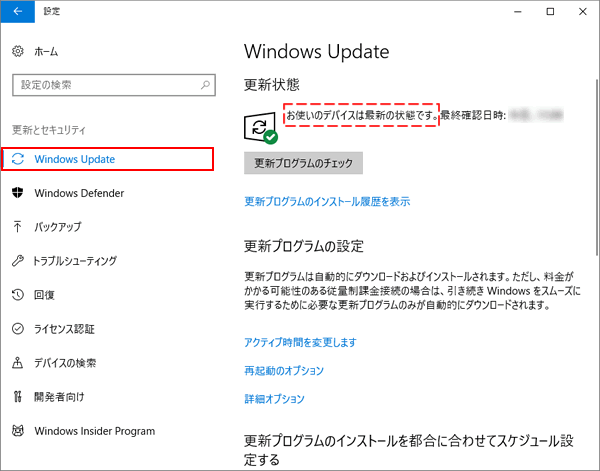
このページの情報は、参考になりましたか?